
- •Введение
- •1. Понятия о таблицах (списках) в ms excel 2007
- •Вопросы к главе:
- •2. Работа в таблицах ms excel 2007
- •2.1. Создание таблицы ms excel
- •2.1. Присвойте цвет ярлыку листа «Товары»
- •2.2. Преобразуйте список «Товары» в таблицу «Таблица Товары».
- •2.2. Работа с таблицой ms excel
- •2.3. Добавление и удаление столбцов в таблице
- •2.4. Добавление и удаление строк в таблице
- •2.5. Добавление итоговой строки в таблицу
- •2.6. Преобразование таблицы в список
- •Вопросы к главе:
- •3. Работа с большими списками в ms excel 2007
- •3.1. Закрепление заголовков строк и столбцов
- •3.1. Закрепление строк и столбцов листа
- •3.2. Группирование, разгруппирование и скрытие листов
- •3.2. Группирование/разгруппирование и скрытие листов
- •3.3. Работа с окнами
- •3.3. Разделение окон Excel
- •3.4. Скрытие сетки
- •3.4. Установка/ снятие полноэкранного режима экрана
- •3.4. Защита листов
- •3.5. Установка защиты листа
- •3.6. Снятие защиты с ячеек листа и целиком с листа
- •Вопросы к главе:
- •4. Сортировка списков
- •4.1. Отсортируйте список Товары настраиваемой сортировкой сначала по полю «Тип», затем по «Код поставщика», затем по «Цене».
- •4.2. Используя пользовательский порядок сортировки, упорядочите товары в следующем порядке: Напитки, Фрукты, Кондитерские изделия.
- •Вопросы к главе
- •5. Фильтрация списков
- •5.1. Фильтр по списку значений
- •5.1. Отфильтруйте список «Товары» так, чтобы отображались следующие типы товаров - «Напитки» и «Молочные продукты», а также три любых марки товаров.
- •5.2. Фильтр по условию
- •5.2. Отфильтруйте список «Товары» так, чтобы отображались только «Приправы» или «Кондитерские изделия».
- •5.3. Фильтрация данных с помощью расширенного фильтра
- •5.3.2. Варианты расширенного фильтра
- •1. Из общего списка отфильтруйте те записи, в которых товара на складе находится в интервале от 10 до 20 единиц
- •2. Из общего списка отфильтруйте те записи, в которых товара на складе находится в интервале от 10 до 20 единиц и минимальный запас товара равен нулю
- •3. Из общего списка отфильтруйте те записи, в которых товара на складе находится в интервале от 10 до 20 единиц или минимальный запас товара равен нулю
- •5.3.3. Выведите коды и марки товаров, которые нужно заказать, то есть, на складе их меньше минимального запаса
- •5.3.4. Для поставщиков с кодом больше 10 выведите их наименования и марки товаров с ценами выше средней цены по всему списку
- •5.4. Фильтрация на основе данных типа «дата»
- •5.4.1. Отфильтруйте данные листа «Заказы» таким образом, чтобы был выделен только Январь 1995 года
- •5.4.2. Выполните предыдущее задание с использованием пользовательского автофильтра
- •Вопросы к главе
- •6. Вычисление промежуточных итогов
- •6.1. Выведите общее количество товара каждого типа на складе
- •6.2. Посчитайте среднюю цену товара для каждого поставщика.
- •Вопросы к главе
- •7. Анализ данных с помощью сводных таблиц и сводных диаграмм
- •7.1. Основы работы со сводными таблицами и сводными диаграммами
- •7.2. Создание и редактирование сводной таблицы
- •7.2.2. Поле «Страна получателя» добавьте в колонку перед полем «Получатель»
- •7.2.3. Сгруппируйте даты по годам
- •7.2.8. Измените подписи полей
- •7.2.9. Данные о суммарной стоимости заказов представьте в денежном формате. Для этого надо изменить параметры поля «Стоимость доставки»
- •7.2.10. Уберите итоговые данные для полей и общие итоги по строкам сводной таблицы в параметрах поля и таблицы
- •7.3. Изменение вида данных и отчета сводной таблице
- •7.3.1. Уберите изменение макета отчета сводной таблицы
- •7.3.2. Форматирование отчета сводной таблицы
- •7.3.3. Изменения положения существующих полей и их перемещение
- •7.3.4. Изменение вида списка полей сводной таблицы
- •7.3.4. Переключение между автоматическим и ручным обновлением макета отчета
- •7.4. Создание и редактирование сводных диаграмм
- •7.4.1. Для таблицы «Товары» выполните группировку по полю «Тип» и для каждого типа подсчитайте стоимость товаров, имеющихся на складе
- •7.4.2. Для таблицы «Заказы» выполните группировку по полю «Страна получателя» и для каждой страны подсчитайте стоимость доставки
- •Вопросы к главе
- •8. Консолидация данных
- •8.1. Используя консолидацию по категориям, создайте годовой отчет по данным за четыре квартала 1995 г.
- •Вопросы к главе
- •9. Использование мастера функций excel для работы со списком (базой данных)
- •9.1. Функции работы с базой данных
- •9.1.1. Сформируйте и заполните накопительную ведомость «Переоценка основных средств производства» и выполните необходимые вычисления
- •9.1.2. На основе исходной накопительной ведомости с использованием функций базы данных бдсумм(), дсрзнач() и бсчет() рассчитайте и сформируйте таблицу 9.2
- •9.1.3. На основе исходной накопительной ведомости с использованием функций базы данных дмакс(),и бизвлечь() рассчитайте и сформируйте таблицу 9.3
- •9.2. Использование мастера функция для решения практических задач
- •9.1.5(А). Расчет стоимости одного комплекта гуманитарной помощи с помощью функции случмежду
- •9.1.6. Дальнейшие вычисления в таблице
- •9.1.7. Ниже таблицы в отдельных ячейках подсчитайте:
- •Вопросы к главе:
- •10. Расчет задолжности (с использованием функций базы данных)
- •11. Указания к выполнению типового варианта контрольной работы
- •11.1. Типовой вариант контрольной работы
- •11.2. Пример выполнения контрольной работы
- •12. Задание для контрольной работы вариант 0
- •Вариант 1
- •На основе исходного списка с использованием функций базы данных дмакс(),и бизвлечь() рассчитайте и сформируйте следующую таблицу:
- •Вариант 2
- •Вариант 3
- •Вариант 4
- •Вариант 5
- •Вариант 6
- •Вариант 7
- •Вариант 8
- •Вариант 9
- •Глоссарий9
- •Предметный указатель библиографический список
8.1. Используя консолидацию по категориям, создайте годовой отчет по данным за четыре квартала 1995 г.
Выполнение задания
Откройте лист «Консолидация».
Укажите верхнюю, левую ячейку для годового отчета, например U4.
На вкладке Данные в группе Консолидация выберите команду Консолидация (рис. 8.1).

Рис. 8. 1. Выбор команды Консолидация
В диалоговом окне Консолидация добавьте данные за каждый из 4-х кварталов в список и поставьте флажки использования имен строк и столбцов и не устанавливайте связь с исходными данными (рис. 8.2).
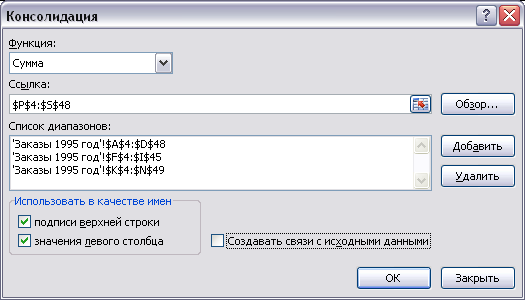
Рис. 8. 2. Диалоговое окно Консолидация по категориям
Результат консолидации данных за четыре квартала приведен на рис. 8.3.
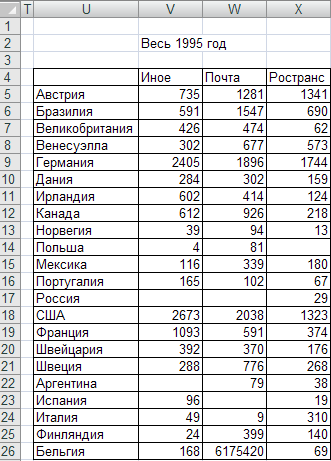
Рис. 8. 3. Результат консолидации по категориям
Вопросы к главе
Сколько способов консолидации вы знаете?
В каком виде консолидации необходимо установить набор флажков Использовать в качестве имен?
В каком случае необходимо установить флажок Использовать в качестве имен, в левом столбце?
В каком случае необходимо установить флажок Использовать в качестве имен, в верхней строке?
В каком случае необходимо установить флажок Использовать в качестве имен, в верхней строке и в левом столбце одновременно?
Что произошло бы, если вы установили флажок Создавать связи с исходными данными?
9. Использование мастера функций excel для работы со списком (базой данных)
9.1. Функции работы с базой данных
Excel 2007 содержит более 300 встроенных функций, с помощью которых можно расширить возможности создаваемых формул и сэкономить время, затрачиваемое на вычисления.
В Excel включены функции, используемые для анализа данных из списков или баз данных. Каждая из этих функций, которые имеют обобщенное название БДФункция, использует три аргумента: база_данных, поле и критерий. Эти три аргумента ссылаются на интервалы ячеек на рабочем листе, которые используются данной функцией.
Синтаксис функций баз данных имеет следующий вид (за исключением функции ПОЛУЧИТЬ.ДАННЫЕ.СВОДНОЙ.ТАБЛИЦЫ):
БДФункция (база_данных; поле; критерий)
База_данных — это интервал ячеек, формирующих список или базу данных. База данных представляет собой список связанных данных, в котором строки данных являются записями, а столбцы — полями. Верхняя строка списка содержит названия всех столбцов.
Поле определяет столбец, используемый функцией. Аргумент "поле" может быть задан как текст с названием столбца в двойных кавычках, например «БАЛАНС» в приведенном ниже примере базы данных, или как число, задающее положение столбца в списке: 1 — для первого поля, 2 — для второго, 7 – для столбца «БАЛАНС».
Критерий — это интервал ячеек, который содержит задаваемые условия. Любой интервал, который содержит, по крайней мере, одно название столбца и, по крайней мере, одну ячейку под названием столбца с условием, может быть использован как аргумент критерий.
Всего имеется 13 функций баз данных, назначение которых приведено в табл. 9.1.
Функции баз данных Таблица 9.1
Наименование функции БД |
Назначение функции БД |
ДСРЗНАЧ |
Усредняет значения в столбце списка или базы данных, удовлетворяющих заданным условиям. |
БСЧЁТ
|
Подсчитывает количество ячеек в столбце списка или базы данных, содержащих числа, удовлетворяющие заданным условиям. Примечание. Если аргумент «поле» опущен, то функция БСЧЁТ подсчитывает количество записей в базе данных, отвечающих критериям. |
БСЧЁТА
|
Подсчитывает непустые ячейки в столбце списка или базы данных, которые удовлетворяют заданным условиям. Примечание. Если аргумент «поле» опущен, то функция БСЧЁТА подсчитывает количество записей в базе данных, отвечающих критериям. |
БИЗВЛЕЧЬ
|
Извлекает отдельное значение из столбца списка или базы данных, которое удовлетворяет заданным условиям. Примечание. Если ни одна из записей не удовлетворяет критерию, то функция БИЗВЛЕЧЬ возвращает значение ошибки #ЗНАЧ!. Если более чем одна запись удовлетворяет критерию, то функция БИЗВЛЕЧЬ возвращает значение ошибки #ЧИСЛО!. |
ДМАКС |
Возвращает наибольшее число в столбце списка или базы данных, которое удовлетворяет заданным условиям. |
ДМИН |
Возвращает наименьшее число в столбце списка или базы данных, которое удовлетворяет заданным условиям. |
БДПРОИЗВЕД |
Перемножает значения в столбце списка или базы данных, которые удовлетворяют заданным условиям. |
ДСТАНДОТКЛ |
Оценивает стандартное отклонение на основе выборки из генеральной совокупности, используя числа в столбце списка или базы данных, которые удовлетворяют заданным условиям. |
ДСТАНДОТКЛП |
Вычисляет стандартное отклонение генеральной совокупности, используя числа в столбце списка или базы данных, которые удовлетворяют заданным условиям. |
БДСУММ |
Суммирует числа в столбце списка или базы данных, которые удовлетворяют заданным условиям. |
БДДИСП |
Оценивает дисперсию генеральной совокупности по выборке, используя числа в столбце списка или базы данных, которые удовлетворяют заданным условиям. |
БДДИСПП |
Вычисляет дисперсию генеральной совокупности, используя числа в столбце списка или базы данных, которые удовлетворяют заданным условиям. |
